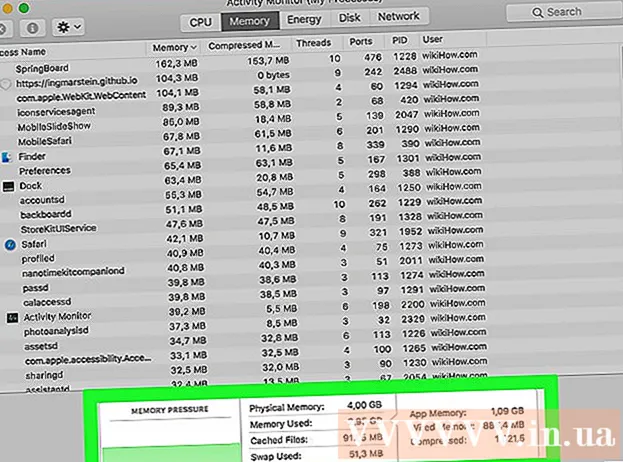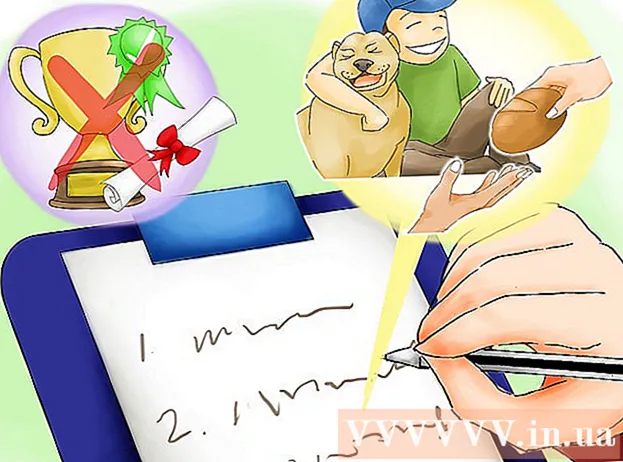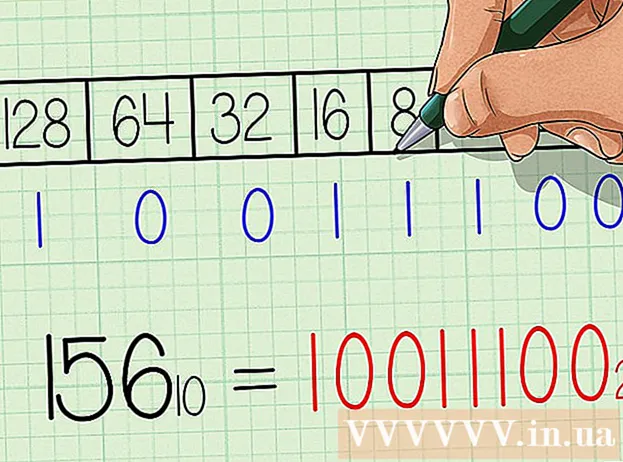Autor:
Mark Sanchez
Data De Criação:
28 Janeiro 2021
Data De Atualização:
1 Julho 2024

Contente
Este artigo mostrará como desinstalar o Netflix da Samsung Smart TV. Isso pode ser feito no menu de configurações do aplicativo. Dependendo do modelo da sua TV, o Netflix pode estar pré-instalado e, nesse caso, você não poderá desinstalá-lo.
Passos
 1 Pressione o botão Home no controle remoto. Este botão está marcado com um ícone de casa. O Smart Hub é aberto na TV.
1 Pressione o botão Home no controle remoto. Este botão está marcado com um ícone de casa. O Smart Hub é aberto na TV.  2 Por favor selecione Formulários. Este ícone de quatro quadrados está no canto esquerdo inferior do Smart Hub. Uma lista de todos os aplicativos instalados será aberta.
2 Por favor selecione Formulários. Este ícone de quatro quadrados está no canto esquerdo inferior do Smart Hub. Uma lista de todos os aplicativos instalados será aberta.  3 Selecione "Configurações"
3 Selecione "Configurações"  . É um ícone em forma de engrenagem no canto superior direito. Agora, se você selecionar um aplicativo, um menu será aberto.
. É um ícone em forma de engrenagem no canto superior direito. Agora, se você selecionar um aplicativo, um menu será aberto.  4 Selecione o aplicativo Netflix. Para fazer isso, use os botões de seta no controle remoto. Um menu aparecerá abaixo do aplicativo especificado.
4 Selecione o aplicativo Netflix. Para fazer isso, use os botões de seta no controle remoto. Um menu aparecerá abaixo do aplicativo especificado.  5 Por favor selecione Excluir. Esta é a primeira opção no menu Configurações.
5 Por favor selecione Excluir. Esta é a primeira opção no menu Configurações. - Se essa opção estiver desativada, você não conseguirá desinstalar o Netflix porque é um aplicativo pré-instalado.
 6 Por favor selecione Excluir novamente. Faça isso na janela pop-up para confirmar suas ações. O aplicativo será removido.
6 Por favor selecione Excluir novamente. Faça isso na janela pop-up para confirmar suas ações. O aplicativo será removido. - Se você deseja reinstalar o Netflix, leia este artigo para saber como instalar aplicativos em sua Samsung Smart TV.
Pontas
- Se você não quiser mais usar os serviços da Netflix, deixe-os. Leia este artigo para saber como cancelar sua assinatura do Netflix.